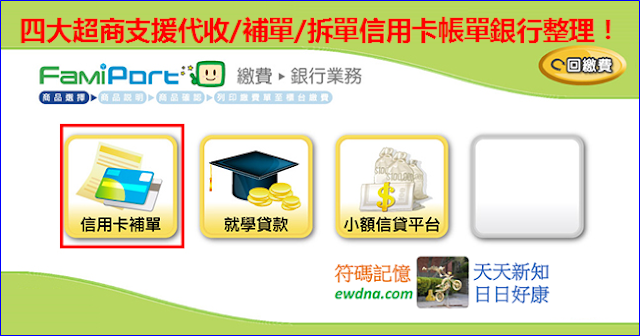Godaddy購買網域教學及優惠碼分享網站整理
關於為何要購買自己的網域,理由請見:
自訂簡單易記的網址(網域名稱domain name)有什麼好處?
在 Godaddy 下手購買之前有幾點要注意的,
以下簡單介紹在 Godaddy 購買網域的流程,其實很簡單應該照圖操作即可。
步驟一:連線至 Godaddy,直接搜尋想要的網域名稱,這裡一樣以 ewdna.com 為例
步驟二:將搜尋結果中想要的網域加入購物車
這邊因為 ewdna.com 先前已被我買下來了,
出現的訊息是「Sorry, EWDNA.COM is already taken. 」
所以這邊從 Godaddy 的相關建議中挑一個 ewdna.co,以下也都是用 ewdna.co 為例子,
如果覺得 Godaddy 建議的沒有喜歡的也可以回到第一步重新搜尋。
如果您想要的網域沒被買走,會出現「EWDNA.CC is available.」之類的,
不管搜尋的對象有沒有被買走,總之最後都是挑一個想要的按下 Add 即可。
步驟三:選擇加值服務
按下 Add 後會看到橘色的 Add 變為灰色的 Added,另外下方多出三個選項。
Domain Only 就是只買網域,Privacy Protection則會把買網域的註冊資料藏起來,
大家可視需求自行選擇,這邊選擇最基本的 Domain Only,選完後按 Update。
* 更詳細的比較請見:Godaddy的Privacy Protection, Domains By Proxy (DBP)服務是什麼?
Update 完後可以重複以上步驟選擇多個想購買的網域,
完成後回到上方點選 Continue to Checkout。這邊也會顯示目前選取了幾個網域。
出現 Create or host your domain? 如果需要其他加值服務的可以在這邊選擇,
但若像我一樣只需要網域來給 Blogger 用就直接選 No, Thanks。
步驟四:設定年份、加值服務、輸入 Promo Code
這邊會出現訂購的項目總覽,三個項目請一定要確認,
分別是年份、上面提過的加值服務以及最重要的 Promo Code。
下面這張圖是我一進來時預設的五年、沒有加值服務及 Promo Code,五年共計NT$4,325。
在 独特优惠码、Godaddy Promo Codes 找到自己適用的 promo code,
這邊一定要仔細找,我先前買 .com 時有找到三年還加 private domain只要700出頭。
一樣強調一下:.com 優惠似乎最多,但好的前綴很難找;.net .cc .me等通常都比 .tw便宜。
這次的範例因為是 .co 能用的很少,找到一個 fbdomc30,在上圖三的地方輸入:
輸入成功後看到「Promo code FBDOMC30 was successfully applied! 」,
價錢也由變成 NT$4,325 變成 NT$3,358,看了一下原來折扣是 32% Off,
最後按下 Proceed to Checkout。
步驟五:註冊會員與結帳
上一步完成後就進入結帳,此時可選 New Customers 或 Returning Customers,
如果已有會員的人就直接登入繼續結帳即可。
在 Billing & Payment 步驟,首先填寫 Billing Info:
地址可用郵局的中文地址英譯功能,這邊用總統府地址舉例。
接著填入 Account Info,pin 是之後若有用到電話服務要輸入的4碼密碼。
最後則是 Payment Info,填入信用卡相關資料,
這邊還不會付款 (Your credit card will not be billed yet.)。
在 Review Your Order and Confirm Your Purchase 請確認所有訂購資料都正確,
這一步確認後就會真的扣款囉!(Your credit card will be billed now.)
按下 Place Your Order 後就完成了,這邊沒有實際購買,就沒有截圖了。
不過完成後可以到會員中心看訂單:
以上就是在Godaddy購買網域的教學啦,是不是很簡單呢?
接下來似乎馬上就可以開始設定 DNS 囉!
下一篇請看:Blogger自訂域名DNS CNAME設定教學,以Godaddy為例
更多在 Blogger 自訂網域名稱相關教學及疑難排解請看:
Blogger自訂網域名稱(domain)超完整教學、疑難排解整理
關鍵字:godaddy, 優惠碼, 2013, 優惠, 折扣, 折價券, coupon, ecoupon, 網域, 域名, domain, 購買
參考資料:
自訂簡單易記的網址(網域名稱domain name)有什麼好處?
在 Godaddy 下手購買之前有幾點要注意的,
- 請一定要搭配優惠券,價格差很大!
- .com 優惠似乎最多,但好的前綴很難找;.net .cc .me等通常都比 .tw便宜。
- 若要購買 .tw 網域請直接在國內購買,國內均價約720~800,Godaddy約1099。
以下簡單介紹在 Godaddy 購買網域的流程,其實很簡單應該照圖操作即可。
步驟一:連線至 Godaddy,直接搜尋想要的網域名稱,這裡一樣以 ewdna.com 為例
步驟二:將搜尋結果中想要的網域加入購物車
這邊因為 ewdna.com 先前已被我買下來了,
出現的訊息是「Sorry, EWDNA.COM is already taken. 」
所以這邊從 Godaddy 的相關建議中挑一個 ewdna.co,以下也都是用 ewdna.co 為例子,
如果覺得 Godaddy 建議的沒有喜歡的也可以回到第一步重新搜尋。
如果您想要的網域沒被買走,會出現「EWDNA.CC is available.」之類的,
不管搜尋的對象有沒有被買走,總之最後都是挑一個想要的按下 Add 即可。
按下 Add 後會看到橘色的 Add 變為灰色的 Added,另外下方多出三個選項。
Domain Only 就是只買網域,Privacy Protection則會把買網域的註冊資料藏起來,
大家可視需求自行選擇,這邊選擇最基本的 Domain Only,選完後按 Update。
* 更詳細的比較請見:Godaddy的Privacy Protection, Domains By Proxy (DBP)服務是什麼?
Update 完後可以重複以上步驟選擇多個想購買的網域,
完成後回到上方點選 Continue to Checkout。這邊也會顯示目前選取了幾個網域。
出現 Create or host your domain? 如果需要其他加值服務的可以在這邊選擇,
但若像我一樣只需要網域來給 Blogger 用就直接選 No, Thanks。
步驟四:設定年份、加值服務、輸入 Promo Code
這邊會出現訂購的項目總覽,三個項目請一定要確認,
分別是年份、上面提過的加值服務以及最重要的 Promo Code。
下面這張圖是我一進來時預設的五年、沒有加值服務及 Promo Code,五年共計NT$4,325。
在 独特优惠码、Godaddy Promo Codes 找到自己適用的 promo code,
這邊一定要仔細找,我先前買 .com 時有找到三年還加 private domain只要700出頭。
一樣強調一下:.com 優惠似乎最多,但好的前綴很難找;.net .cc .me等通常都比 .tw便宜。
這次的範例因為是 .co 能用的很少,找到一個 fbdomc30,在上圖三的地方輸入:
輸入成功後看到「Promo code FBDOMC30 was successfully applied! 」,
價錢也由變成 NT$4,325 變成 NT$3,358,看了一下原來折扣是 32% Off,
最後按下 Proceed to Checkout。
步驟五:註冊會員與結帳
上一步完成後就進入結帳,此時可選 New Customers 或 Returning Customers,
如果已有會員的人就直接登入繼續結帳即可。
在 Billing & Payment 步驟,首先填寫 Billing Info:
地址可用郵局的中文地址英譯功能,這邊用總統府地址舉例。
接著填入 Account Info,pin 是之後若有用到電話服務要輸入的4碼密碼。
最後則是 Payment Info,填入信用卡相關資料,
這邊還不會付款 (Your credit card will not be billed yet.)。
在 Review Your Order and Confirm Your Purchase 請確認所有訂購資料都正確,
這一步確認後就會真的扣款囉!(Your credit card will be billed now.)
按下 Place Your Order 後就完成了,這邊沒有實際購買,就沒有截圖了。
不過完成後可以到會員中心看訂單:
以上就是在Godaddy購買網域的教學啦,是不是很簡單呢?
接下來似乎馬上就可以開始設定 DNS 囉!
下一篇請看:Blogger自訂域名DNS CNAME設定教學,以Godaddy為例
更多在 Blogger 自訂網域名稱相關教學及疑難排解請看:
Blogger自訂網域名稱(domain)超完整教學、疑難排解整理
關鍵字:godaddy, 優惠碼, 2013, 優惠, 折扣, 折價券, coupon, ecoupon, 網域, 域名, domain, 購買
參考資料: